Vous avez sans doute déjà eu envie de capturer ces moments marquants sur votre iPhone XR, que ce soit pour immortaliser une partie de votre jeu vidéo préféré ou pour créer un tutoriel vidéo. La fonctionnalité d’enregistrement d’écran d’Apple a facilité ce processus et a transformé la manière dont nous partageons notre expérience mobile. En 2025, avec la montée en puissance des réseaux sociaux et des plateformes de partage de vidéos, savoir comment faire une capture d’écran vidéo s’avère indispensable. Découvrons ensemble comment maîtriser cet outil révolutionnaire.
Les bases de l’enregistrement d’écran sur iPhone XR
Pour commencer, il est important de comprendre les principes fondamentaux de l’enregistrement d’écran sur l’iPhone XR. La bonne nouvelle est que même les novices en technologie peuvent s’y adapter rapidement. Vous serez surpris par la simplicité du processus, qui commence par quelques gestes simples.
Accéder au Centre de Contrôle est la première étape. Il suffit de glisser votre doigt depuis le coin supérieur droit de l’écran. Dans ce centre, il existe plusieurs icônes représentant les diverses fonctionnalités de votre appareil. Cherchez celle qui symbolise l’enregistrement d’écran, qui est un cercle avec un autre cercle autour.
Étapes pour activer l’enregistrement d’écran
Voici une liste détaillée des étapes pour activer l’enregistrement d’écran :
- Ouvrez le Centre de Contrôle en effectuant le geste décrit plus haut.
- Touchez l’icône d’enregistrement d’écran pour l’activer.
- Un compte à rebours de trois secondes apparaîtra, indiquant que l’enregistrement s’apprête à commencer.
- Pour inclure le son, maintenez longtemps l’icône d’enregistrement dans le Centre de Contrôle et activez le microphone.
En suivant ces étapes, vous serez fin prêt à réaliser votre premier enregistrement d’écran. N’oubliez pas que vous pouvez même utiliser ces enregistrements pour capturer des tutoriels très engageants ou des moments de convivialité avec vos amis.
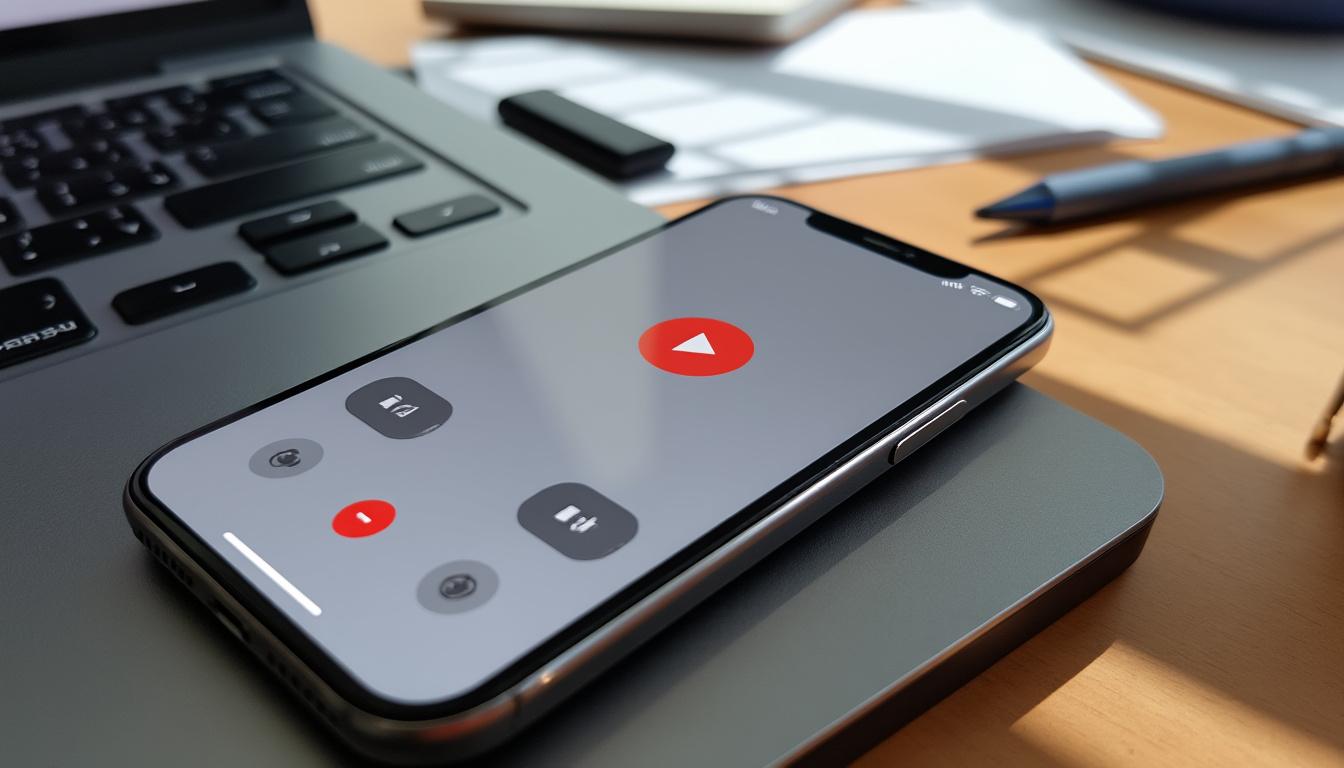
Applications compatibles pour une expérience enrichissante
Lorsque vous réalisez un enregistrement d’écran, il est souvent intéressant d’utiliser plusieurs applications simultanément pour enrichir le contenu. Cela peut ajouter une dimension supplémentaire à votre vidéo, augmentant ainsi son attrait auprès de votre audience.
Voici quelques suggestions d’applications qui peuvent être utilisées pendant votre enregistrement :
- iMovie : Idéal pour des montages rapides et efficaces de vos vidéos.
- OBS Studio : Pour ceux qui cherchent à réaliser des enregistrements plus complexes depuis leur ordinateur.
- VLC Media Player : Idéal pour regarder des vidéos tout en enregistrant.
Attention toutefois, certaines applications peuvent limiter l’enregistrement d’écran en raison de droits d’auteur, notamment des services de streaming tels que Netflix ou Disney+. Toujours prudent de vérifier leurs politiques avant de commencer un enregistrement.
Quelles fonctionnalités supplémentaires peuvent améliorer vos enregistrements ?
Pour rendre votre enregistrement encore plus captivant, pensez à explorer les options suivantes :
| Fonctionnalité | Description |
|---|---|
| Microphone | Pour enregistrer votre voix ou des sons d’environnement. |
| Écran noir | Le choix de rendre l’écran noir pour omettre des éléments non souhaités. |
| Réseau Wi-Fi | Assurez-vous que votre connexion est stable pour minimiser les interruptions. |
Personnaliser vos outils d’enregistrement d’écran
Personnaliser votre outil d’enregistrement d’écran est essentiel pour s’assurer que votre expérience soit optimale et répond à vos besoins spécifiques. Apple vous permet d’ajouter des fonctionnalités directement dans le Centre de contrôle, ce qui simplifie le processus d’enregistrement.
Pour apporter des changements, suivez ces étapes simples :
- Accédez aux Réglages.
- Choisissez Centre de contrôle.
- Appuyez sur Personnaliser les commandes pour ajouter ou supprimer des fonctionnalités.
Cette personnalisation vous permettra de faciliter l’accès aux outils les plus souvent utilisés durant vos enregistrements.
Astuces pratiques pour une personnalisation efficace
Voici quelques conseils pour configurer votre enregistrement d’écran de manière optimale :
- Assurez-vous que votre iPhone XR est bien chargé avant de commencer l’enregistrement. Cela peut rapidement vider votre batterie !
- Activez le mode Ne pas déranger pour éviter les notifications perturbatrices.
- Utilisez un trépied pour capturer des séquences à la volée sans tremblements.
Avec ces ajustements, vous serez en mesure de réaliser des vidéos plus attrayantes et professionnelles.
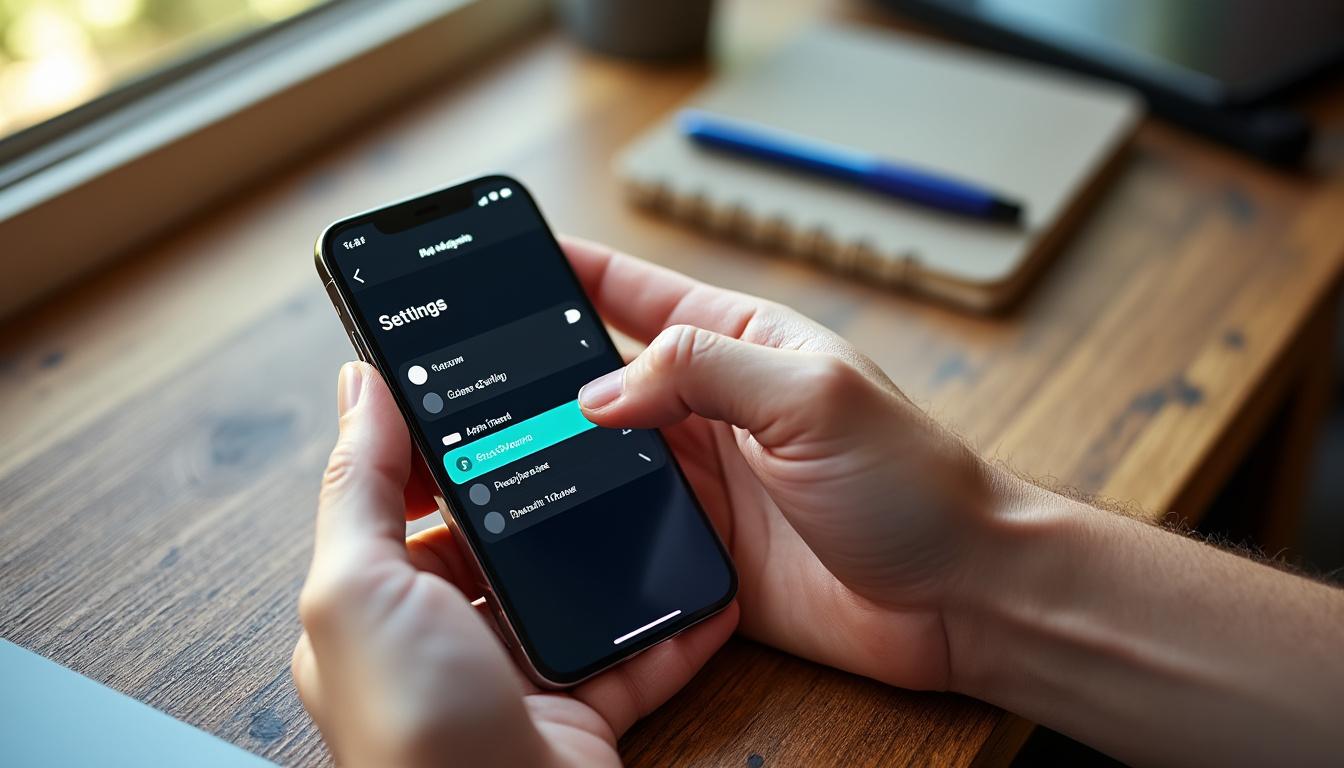
Utilisation des enregistrements : partage et montage
Après la réalisation de vos enregistrements, vient le moment excitant du partage et du montage. Ne vous inquiétez pas, vous n’avez pas besoin d’être un expert en montage vidéo pour obtenir des résultats impressionnants. Avec des applications comme iMovie, les possibilités sont à votre portée même si vous débutez.
Pour partager votre enregistrement directement depuis l’iPhone, il suffira de naviguer vers l’application Photos, de sélectionner votre enregistrement, puis de cliquer sur le bouton de partage. Vous aurez alors plusieurs options, que ce soit par e-mail ou via des plateformes sociales comme Instagram et Facebook.
Montage vidéo via iMovie en quelques étapes
Suivez ces étapes simples pour réaliser un montage :
- Ouvrir iMovie et créer un nouveau projet.
- Importer votre enregistrement d’écran depuis votre photothèque.
- Ajoutez des effets visuels, des filtres ou découpez les parties non désirées.
- Exporter votre vidéo finale prête à être partagée.
Moins vous passez de temps à créer et plus vous pourrez vous concentrer sur le contenu même de vos vidéos.
Les alternatives à l’enregistrement d’écran intégré d’Apple
Bien que l’outil d’enregistrement d’écran d’Apple soit puissant et pratique, il existe des alternatives qui peuvent apporter des fonctionnalités supplémentaires. Les professionnels de la création de contenu, en quête d’outils plus complets, se tournent souvent vers des logiciels externes.
Voici quelques alternatives intéressantes à explorer :
| Application | Caractéristiques principales | Plateformes disponibles |
|---|---|---|
| ScreenFlow | Capture de l’écran, montage complet | macOS |
| Filmora | Effets, transitions, musique libre de droits | Windows, macOS |
| Camtasia | Création et annotations de didacticiels vidéo | Windows, macOS |
| OBS Studio | Enregistrement gratuit, diffusion en direct | Windows, macOS, Linux |
Quelles que soient votre expérience ou vos besoins, ces options peuvent considérablement enrichir votre capacité à créer du contenu de qualité.
Optimiser la qualité de vos enregistrements
La qualité de vos enregistrements est primordiale, surtout si vous avez l’intention d’utiliser ces vidéos pour des présentations professionnelles ou des tutoriels. Voici quelques astuces vous aidant à améliorer la qualité visuelle et sonore de vos enregistrements.
Commencez par mettre à jour votre iPhone XR avec la dernière version d’iOS, car Apple continue d’apporter des améliorations dans ses mises à jour. Ensuite, adoptez les conseils suivants :
- Gardez votre appareil stable pour éviter les tremblements.
- Utilisez un microphone externe pour une qualité sonore optimale.
- Vérifiez que l’éclairage est adéquat, surtout en faible luminosité.
Les enregistrements d’écran sont automatiquement sauvegardés dans votre application Photos. Accédez à ces fichiers en glissant vers le bas et en sélectionnant la catégorie des Enregistrements d’écran. Une bonne gestion de vos vidéos est cruciale pour éviter les pertes intempestives.
Options de stockage recommandées
Pour assurer la pérennité de vos vidéos, envisagez d’utiliser des services de stockage en cloud :
- iCloud : Accès facile entre tous vos appareils Apple.
- Google Drive : Partage simplifié avec d’autres utilisateurs.
- Dropbox : Gestion efficace des fichiers avec différents utilisateurs.
FAQ
Q1 : Puis-je enregistrer le son d’une vidéo que je regarde ?
Oui, en activant le microphone lors de votre enregistrement, vous pouvez capturer les sons ambiants ou votre voix.
Q2 : Puis-je éditer mes enregistrements d’écran sur iPhone sans utiliser d’autres applications ?
iMovie, préinstallé sur la plupart des appareils Apple, permet un montage facile de vos vidéos.
Q3 : Que faire si l’enregistrement d’écran ne fonctionne pas ?
Assurez-vous que l’enregistrement d’écran est activé dans le Centre de contrôle et que votre appareil dispose d’assez d’espace de stockage.
Q4 : Est-ce que d’autres utilisateurs peuvent voir mes enregistrements ?
Non, vos enregistrements sont privés à moins que vous ne choisissiez de les partager via les réseaux sociaux ou par e-mail.
Q5 : L’enregistrement de l’écran affecte-t-il la performance de mon iPhone ?
Cela peut légèrement le ralentir, surtout avec plusieurs applications ouvertes, mais cela reste généralement négligeable.
Plus d'articles
PC portables pas chers : les marques à privilégier
Le marché des ordinateurs portables a évolué, permettant aujourd'hui de trouver des PC portables économiques sans sacrifier la qualité. Pour...
Le vidéoprojecteur Acer LED : la solution idéale pour vos soirées cinéma
Dans le domaine du divertissement domestique, le choix d’un vidéoprojecteur performant peut radicalement transformer votre expérience de visionnage. Les modèles...
Les erreurs à éviter lors de l’achat d’un écran de projection pour home cinéma
Lorsque l'on se lance dans l'achat d'un écran de projection pour un home cinéma, plusieurs facteurs doivent être pris en...
Comment la tablette Samsung pour étudiant transforme l’apprentissage moderne
À l'ère de la révolution numérique, la tablette Samsung s'impose comme un outil incontournable pour les étudiants souhaitant maximiser leur...
Comparatif des ordinateurs portables : pourquoi le Dell 15 pouces professionnel se démarque ?
À l'ère de la technologie galopante, le choix d'un ordinateur portable peut vite virer au casse-tête. Parmi les nombreuses options...
Tout ce que vous devez savoir sur les webcam tanchette avant d’acheter
Pourquoi investir dans une webcam tanchette est essentiel pour votre expérience de la nature Dans le monde numérique d'aujourd'hui, la...
